
Апликација иОС Хоме је све потпунији и функционалнији, ово је начин на који Аппле намерава да уђемо у порок куповине производа за паметне куће, посебно оних који имају печат: Компатибилан са ХомеКит-ом од ИКЕА-е, Пхилипс Куе-а и ЛИФКС-а. Међутим, када већ управљамо великим бројем повезаних уређаја у кући, апликација Хоме може бити прави хаос. Данас желим да вас научим свему што треба да знате о апликацији иОС Хоме и тако можете да прилагодите његове слике, иконе и навике, идемо тамо са овим упутством.
Како активирати, деактивирати и користити наше ХомеКит уређаје
Неће вам требати много времена да схватите да Цаса за иОС нема виџет, то је једна од ретких изворних апликација која нема тако занимљиве пречице. Међутим, то је зато што Цаса у ствари има икону доступну у Цонтрол Центер-у, да је дода и отвори падајући мени пречица за дом без потребе за уласком у апликацију, једноставно морамо отићи у Подешавања> Контролни центар> Прилагоди контроле и овде ћемо додати икону Почетна.
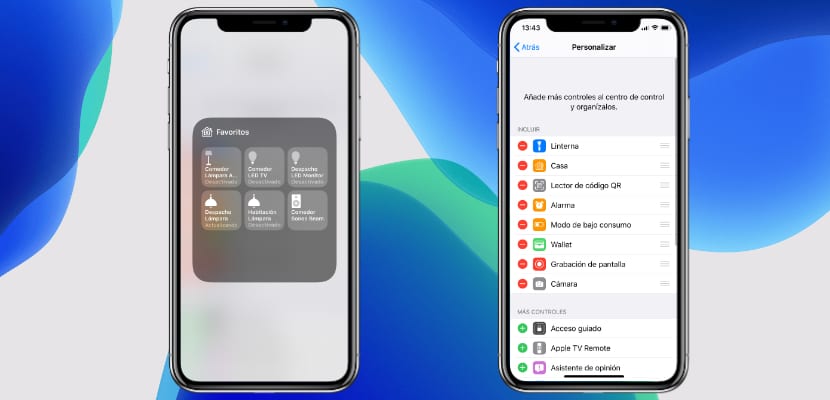
Од тада Отвориће се падајући мени наших омиљених уређаја, тачније до 9. Притиском на њих укључићемо их и искључивати, али правимо а Дугим притиском 3Д додир отвара проширене контроле који нам омогућавају да бирамо боје и интензитет. Овде имамо икону зупчаника испод које нас, ако притиснемо, води директно до подешавања тог уређаја да би могао да га преименује и прилагоди. На исти начин на који нас из Цонтрол Центер-а, ако кликнемо на икону Хоусе у падајућем менију, води директно до апликације у својој пуној верзији.
Како персонализовати нашу кућу помоћу ХомеКита
Једном када отворимо иОС почетну апликацију, у горњем десном углу екрана налази се дугме „уреди“. Ако га дамо и кликнемо на име наше куће, отвориће се нова картица која ће нам омогућити уређивање општих карактеристика наше „Куће“ у иОС-у, међутим, Морамо запамтити да можемо да кликнемо на „Додај кућу“, јер можемо да контролишемо колико год кућа желимо. На овој картици прилагођавања моћи ћемо да извршимо све следеће радње прилагођавања:
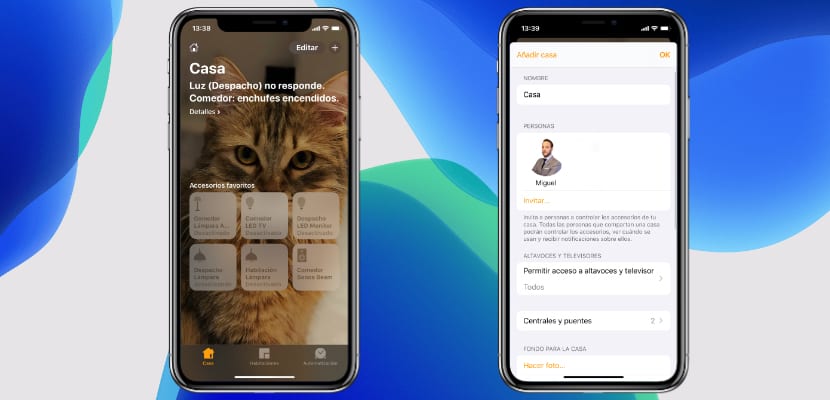
- Преименујте кућу и ставимо ону коју желимо
- Позовите иОС кориснике да контролишу нашу кућу са иОС уређаја
- Управљајте приступом звучницима и телевизији за људе који се повезују на ВиФи, као и лозинком за наше звучнике и телевизоре
- Управљајте центрима за додатну опрему и повезивање мостова у свакој кући
- Избор позадине за кућу одабиром фотографије из наше библиотеке или узимајући га директно
- Додајте белешке у кућу како би их сви могли прочитати ако јој приступе
- Избриши кућу, и због тога ће сви повезани ХомеКит уређаји бити прекинути
Како створити и прилагодити собе
У идеалном случају имамо ХомеКит уређаје поредане по пребивалиштима, тако да ћемо моћи брже да управљамо њима и у сваком тренутку знамо где се налазе. Да бисте то урадили, кликните на картицу „Собе“ и пре повезивања било ког производа ХомеКит кликните на „+“ да бисте креирали собе. Када их креирамо, моћи ћемо да кликнемо на дугме «Уреди» да бисмо их прилагодили једну по једну, препоручујем вам да направите фотографију сваке собе и да је користите у позадини да бисте је брже идентификовали. Ако кликнемо на „Уреди“ и изаберемо собу, можемо:
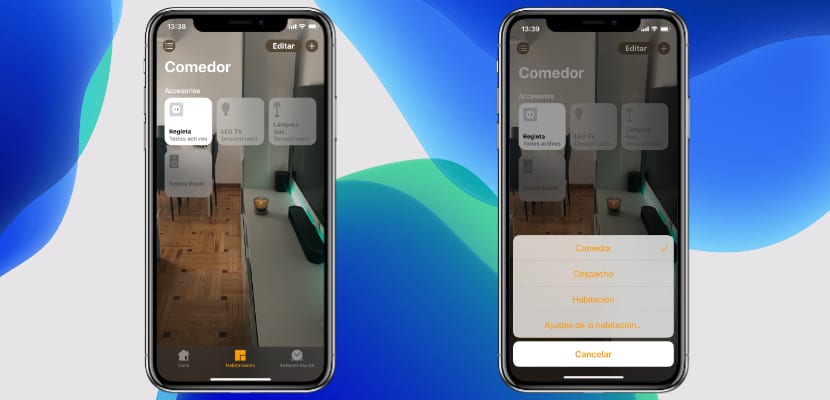
- Изаберите име бетон одабране собе
- Доделите површину (скуп соба) у случају да разликујемо подове или секторе куће
- Изаберите фонд или снимите фотографију да бисте је доделили
- Избришите сваку собу
Када повежемо ХомеКит уређај, питаће нас да ли га желимо доделити одређеној соби. Ово Можемо га променити кад год пожелимо, довољно је да притиснемо „Уреди“, изаберемо уређај и у оквиру опције „Соба“ изаберемо онај који желимо. Тако лако свакој соби можемо доделити прибор који желимо и да буде савршено уређен тако да га ми и сви који имамо приступ можемо идентификовати у апликацији Хоме.
Како прилагодити све ХомеКит уређаје код куће
Како би могло бити другачије, иконе и прилагођавање попримају велику важност у апликацијама попут Хоме. Подразумевано ће сваки уређај добити име и икону, али то ћемо моћи прилагодити када будемо сматрали да је то потребно, а такође је и врло лако. Да то учиним једноставно морамо притиснути у апликацији Хоме на «Едит» и одабрати уређај, тада ће се отворити његов мени за подешавање где можемо:

- Преименуј га она коју желимо
- Изаберите собу где то ради
- Укључите га у «Фаворити»: Тако ће се појавити у Цонтрол Центер-у и на почетној картици апликације Хоме
- Изаберите средину у којој ради
- Уклоните додатну опрему
- Промените икону додатне опреме: Да бисте то урадили, кликните поред имена на икони и отвориће се падајући мени са свим оним што се може одабрати према врсти производа
- Групни додаци: Тако да се неколико истовремено укључује и гаси ако то радимо у једном од њих
То су главне карактеристике коју можемо прилагодити у апликацији иОС Хоме да бисмо брзо идентификовали своје уређаје.
Како створити и користити «Окружења» и «Аутоматизација» у апликацији Хоме
На крају ћемо направити разлику између „Аутоматион“ и „Енвиронмент“ код куће са ХомеКит-ом:
- Окружења: Низ прилагођених активирања и деактивирања које креирамо тако да уређаји раде према нашим потребама, на пример, можемо створити окружење слабог осветљења, повећања јачине звука и обојене светлости за гледање филма.
- Аутоматизми: У овом одељку можемо једноставно успоставити поставку тако да се у одређено време извршавају неке функције које желимо, на пример, да се сваког дана у 07:00 ујутро осветљење лагано укључи како би нас пробудило.
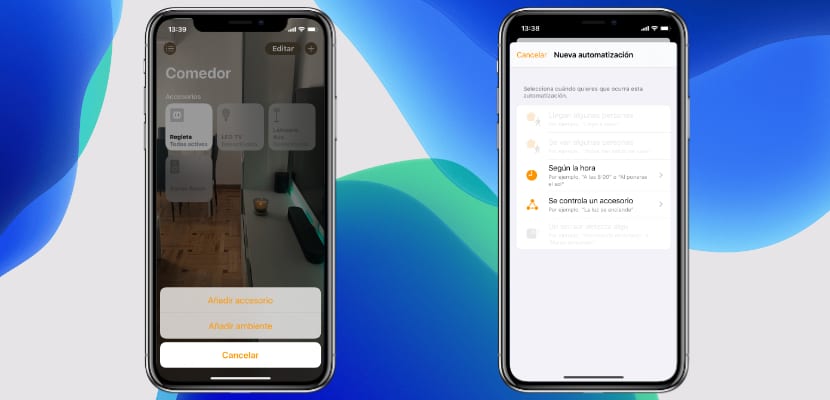
Можемо управљати аутоматизмима према:
- Ако неко стигне или оде геопозиционирањем корисника
- Према одређеном добу дана
- У зависности од тога да ли укључујемо или искључујемо одређену додатну опрему (На пример, ако укључимо кухињску сијалицу, укључиће се и лампица за веш)
- У зависности од тога да ли неки од сензора открива активацију
Ако имате своје трикове или било каква питања, не оклевајте да свратите до нашег Телеграм канала или нам оставите оно што желите написано у пољу за коментаре.
